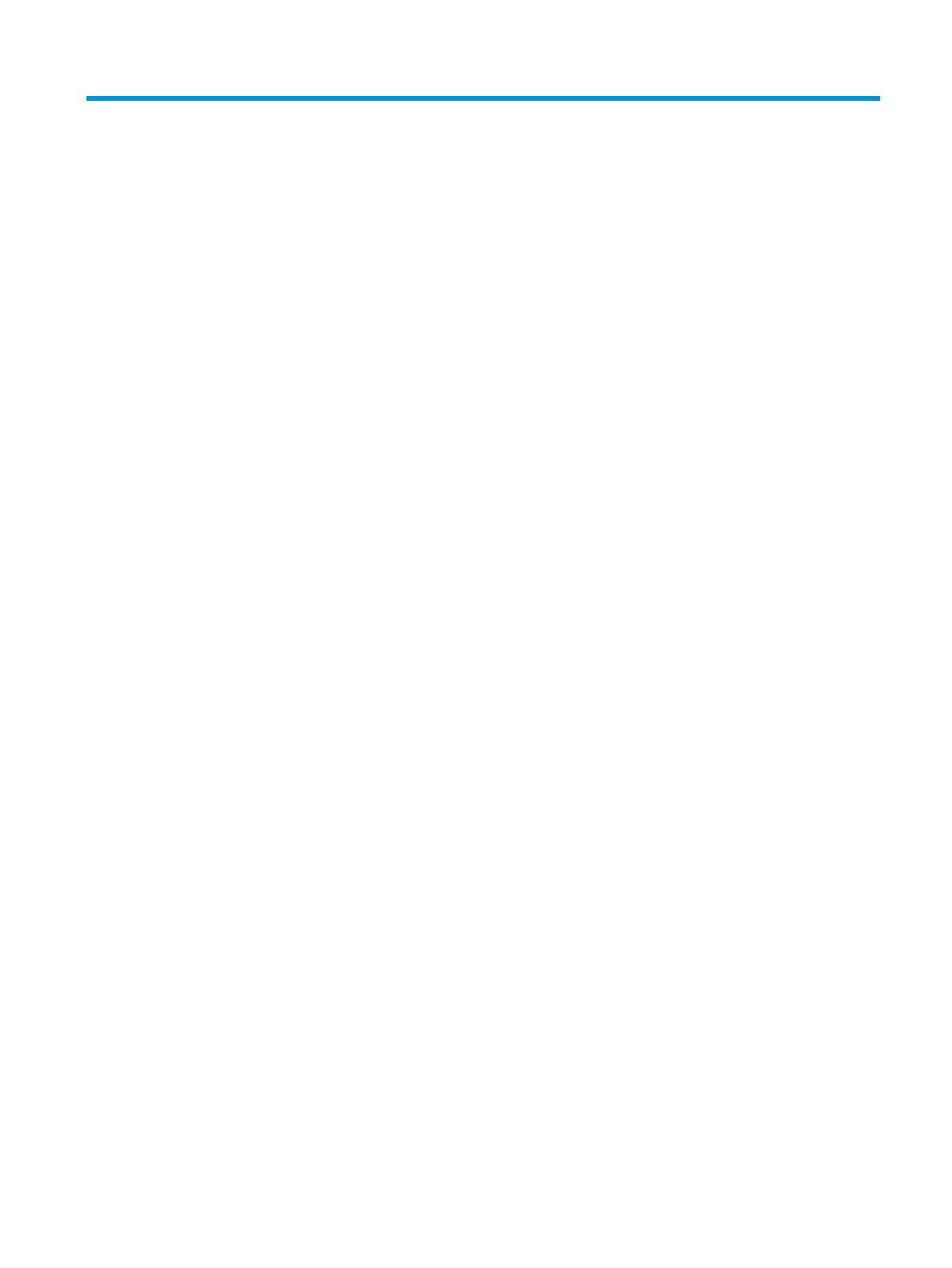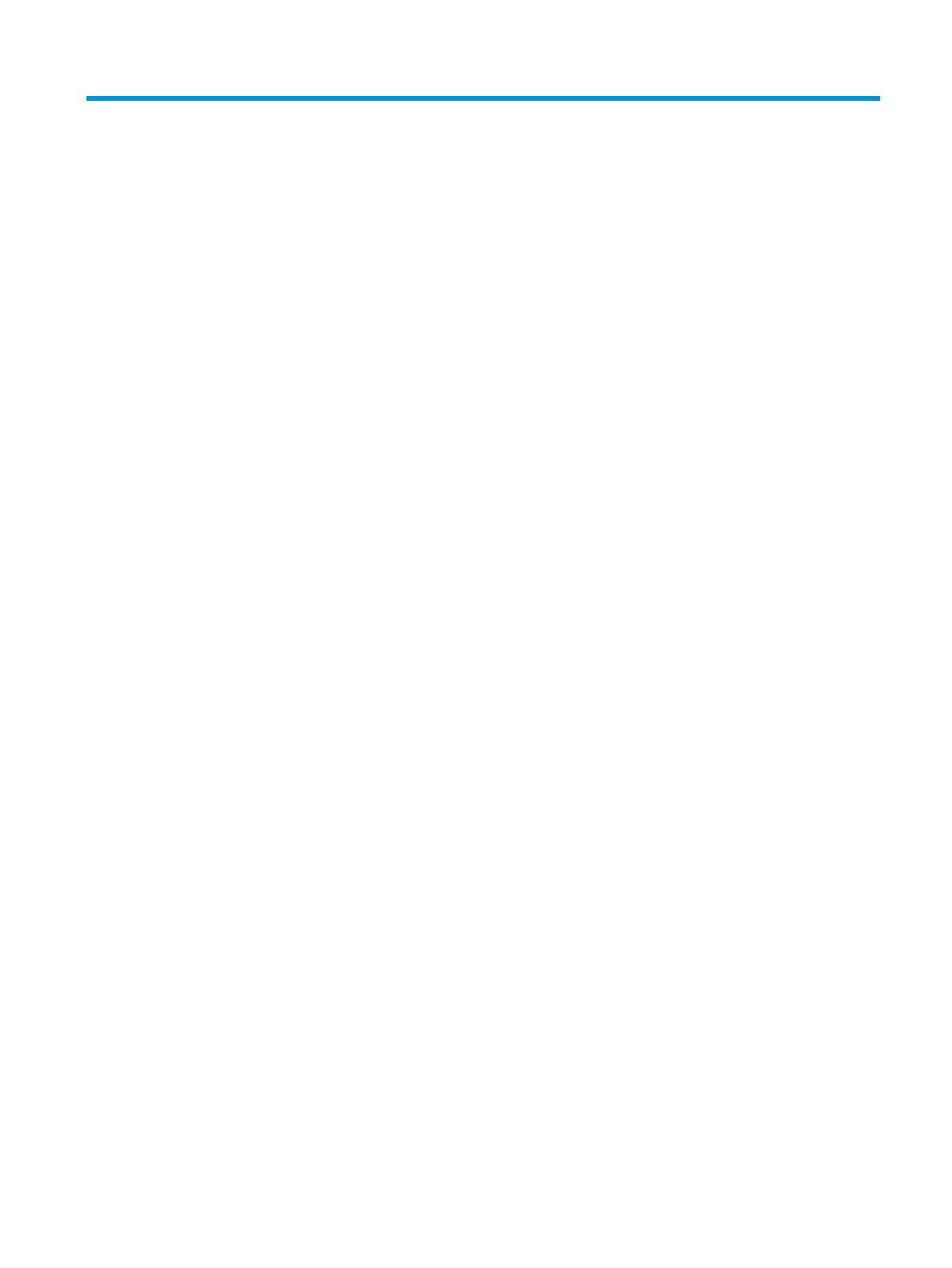
Mục lục
1 Tính năng sản phẩm .................................................................................................................................... 1
Các tính năng cấu hình tiêu chuẩn ................................................................................................................... 1
Các thành phần panel mặt trước ...................................................................................................................... 2
Các thành phần panel mặt sau ......................................................................................................................... 3
Vị trí số sê-ri ......................................................................................................................................................... 3
2 Thiết lập ...................................................................................................................................................... 4
Thay đổi từ máy tính để bàn sang hướng đứng ............................................................................................. 4
Gắn máy tính vào kẹp treo ................................................................................................................................ 5
Lắp đặt dây cáp bảo vệ ...................................................................................................................................... 6
Kết nối dây nguồn ............................................................................................................................................... 7
3 Nâng cấp phần cứng ................................................................................................................................... 8
Các tính năng có thể bảo trì .............................................................................................................................. 8
Cảnh báo và thận trọng ...................................................................................................................................... 8
Tháo panel tiếp cận máy tính ............................................................................................................................ 9
Lắp lại panel tiếp cận máy tính ....................................................................................................................... 10
Nâng cấp bộ nhớ hệ thống .............................................................................................................................. 11
Thông số kỹ thuật mô-đun bộ nhớ ............................................................................................... 11
Lắp đặt mô-đun bộ nhớ .................................................................................................................. 12
Tháo ổ đĩa cứng ................................................................................................................................................. 16
Lắp đặt ổ đĩa cứng ............................................................................................................................................ 17
Lắp lại ổ đĩa cứng thể rắn M.2 PCIe (SSD) ................................................................................................... 19
Lắp lại mô-đun WLAN ...................................................................................................................................... 25
Lắp đặt ăng-ten gắn ngoài ............................................................................................................................... 32
Thay thế pin ....................................................................................................................................................... 38
Đồng bộ hóa bàn phím và chuột không dây tùy chọn ................................................................................. 44
Phụ lục A Phóng tĩnh điện ............................................................................................................................. 47
Ngăn ngừa hư hỏng do tĩnh điện .................................................................................................................... 47
v